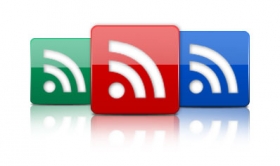ps设计复古风格的LOGO教程
来源:汤汤翻译
作者:活力盒子
学习:2248人次
先看看效果图


打开Adobe Illustrator创建一个大圆。复制(CMD+C)及粘贴 (CMD+F),同时按住ALT 和Shift略微缩放它,然后再填充一个白色的描边。

按住CMD + F再复制一次、缩放它,改变填充为白色。粘贴,缩放后下给人一种厚圆环的效果。

粘贴这一对圆圈,适当的缩放它们,在内部和外部添加几个细的白色描边。
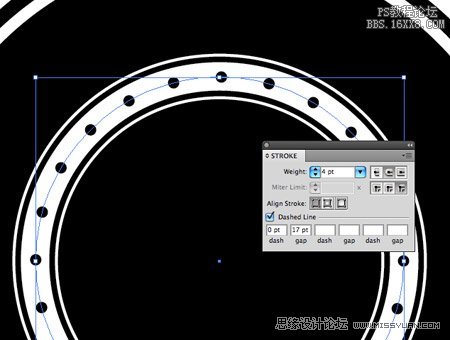
在白色圆环带的中间放置另一个小的精确的圆圈,然后调整描边设置为4pt重、圆头端点、斜角连接、虚线,0pt的虚线和17pt 的距离。尤其是距离的设置,使用光标键上下微调数量直到圆圈的间隔均匀。(看上图,仔细琢磨一下,圆圈大小可随自己的意愿来设置)

学习 · 提示
相关教程
关注大神微博加入>>
网友求助,请回答!